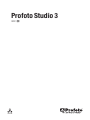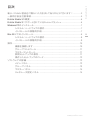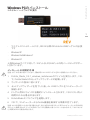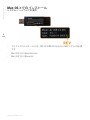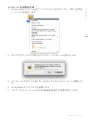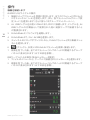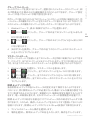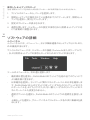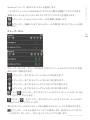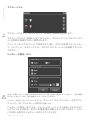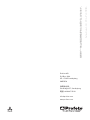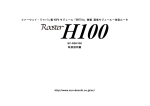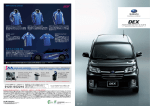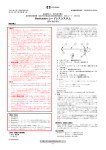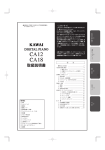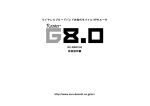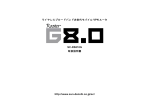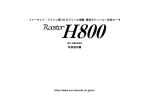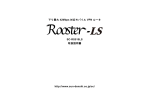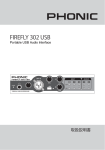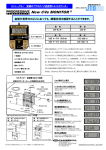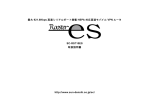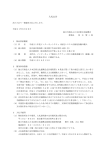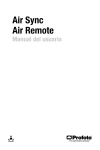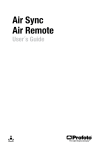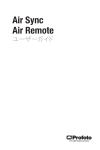Download こちら。
Transcript
Profoto Studio 3 3.0.1版 Profoto Studio 3 2 www.profoto.com お客様が選ばれた新しいフラッシュツールまたはライトシェ ーピングツールには、ほぼ半世紀の価値ある経験がその開 発に取り入れられていることをご理解ください。 年月が私たちに教えてくれること、それは、一つつのデ ィテールも決して無視しないということです。当社は、最 大限の自信のある製品にのみ、当社の名前を入れて います。出荷前に、当社の製品のひとつひとつには、広 範かつ厳格なテストプログラムを合格する必要がありま す。指定された性能、品質および安全性に準拠していな い限り、それが出荷されることはありません。 その結果、当社は、ご購入いただいた新しい Profoto 製品が何年もお客様と一緒に時を過ごし、写真家とし ての成長に役立つと確信しています。 しかし、製品の購入は、その旅の始まりにしか過ぎま せん。ライトシェーピングのためそれを利用すること が、本当の冒険です。それこそが、当社が、ライトシ ェーピングツールの幅広い品ぞろえを提供し、お客様 が想像するすべての方法で光をシェーピングすること ができるようにすることを誇りに思っている理由です。 ほぼ無限の可能性があり、最初は途方に暮れるかも 知れません。しかし、当社は、お客様はすぐにそのコ ツを把握するであろうことを確信しています。 なお、当社がほぼ 50 年に渡るライトシェーピングの経験 を共有できるよう、www.profoto.com/newsletter で当社ニュ ースレターにサインアップするか、あるいは、www.profoto. com/blog で当社ブログを参照していただくことをお勧めし ます。 どうぞProfoto製品をお楽しみください。 Conny Dufgran(創設者) www.profoto.com Profoto Studio 3 新しい Profoto 製品をご購入いた だきましてありがとうございます! 3 Profoto Studio 3 4 一般的な安全注意事項 安全注意事項 製品を使用する前には取扱説明書および付属の安全に関する情報をよく読んでください。この Profotoに関する注意事項は必ず製品とともに携帯してください。Profoto製品はプロの使用を想 定して設計されています。ジェネレーター、ランプヘッド、アクセサリ類は屋内での撮影以外に使 用しないでください。湿気、極端な電磁場に露出する可能性のある場所または可燃性ガスやほ こりのある場所に製品を置いたりまたは使用してはいけません!製品を水没させたり水滴のか かる場所で使用しないでください。花瓶など、水分の入った容器を製品の上やそばに置かない でください。湿度の高い状態で装置を極端に温度差のある環境に置くと製品の内部に結露が発 生しますので絶対に避けてください。この製品は他メーカーのフラッシュ機器と接続しないでくだ さい。付属の保護用ガラスカバーまたは保護用グリッドが無い状態でフラッシュヘッドを使用しな いでください。ガラスカバーにひび割れや深い傷など、目に見える破損があり通常の効果が得ら れない状態になっている場合は交換してください。ランプが損傷したり熱で変形した場合は交換 してください。ランプをホルダーに取り付ける際は絶対に素手で電球を触らないよう注意してくだ さい。製品は、公認の資格を有するサービス要員によってのみサービスされ、変更され、または修 理されなければなりません。警告 - 動作中に、フラッシュシンボルが表示された端子は危険です。 警告 – 製品は高電圧のため、電気ショックには十分気を付けてください。 電源ジェネレーターは常に保護アース接続のある電気コンセントに接続されていなくてはなりませ ん。Profoto製の延長コード以外は使用しないでください!ジェネレーターやランプヘッドの蓋を開 けたり、分解したりしないでください!製品は高電圧の電力で作動しています。ジェネレーターのコ ンデンサは電源を切った後も長時間帯電したままになっています。アンブレラの金属製の支柱を リフレクターの穴に差し込む際はモデリングランプやフラッシュチューブに触れないよう注意してく ださい。モデリングランプやフラッシュチューブを交換する際は、ジェネレーターとランプヘッドを接 続するランプヘッドケーブルを取り外してから行ってください。メインプラグまたは電源接続器は、 継手として使用されます。継手はすぐに操作可能なままになります。バッテリー(バッテリーパック または取り付けられたバッテリー)は、太陽光、火などの過度の熱に露出させてはなりません。 注意-やけどの危険-高温部品 製品の高温になっている部分には素手で触れないでください。モデリングランプ、フラッシュチュ ーブ、その他いくつかの金属の部品は使用中に高温を発します!モデリングランプやフラッシュ チューブを人に向ける場合は、近付けすぎないようにしてください。全てのランプはごくまれに爆 発し、鋭利な破片が飛び散ることがあります!モデリングランプの定格電圧が電源に関連する ユーザーズガイドのテクニカルデータに対応していることを必ず確認してください! 注意-製品が高温になる危険性 ランプヘッドの持ち運び用キャップは使用前に外してください!フィルターや拡散性の物質を製品の吸気 口や排気口の前に置いて空気の流れを妨げたり、ガラスカバーやモデリングランプ、フラッシュチューブ の上に直接それらの物を置くことは絶対に避けてください! RFに注意! この製品は、無線周波スペクトルを用い、無線周波エネルギーを発します。デバイスがシステム に組み込まれている場合は、適切なケアを行う必要があります。必ず本文書に記載のすべての 仕様、特に動作温度と供給電圧範囲に関するものに従ってください。デバイスが現地の規制に 基づいて作動していることを確認してください。本デバイスが使用している周波数スペクトルは他 のユーザーと共有されています。インターフェースは除外できません。 廃棄 製品は環境に有害である可能性のある電気および電子部品を含んでいます。製品はプロフォト 代理店に無料でご返却いただき、WEEEに従ってリサイクルすることができます。廃棄の際は、 廃棄物の個別処分のための現地の法的要件、例えばヨーロッパ市場での電気および電子器具 のためのWEEE指令を遵守してください。 www.profoto.com 新しい Profoto 製品をご購入いただきましてありがとうございます!.................3 一般的な安全注意事項........................................................................................................ 4 Profoto Studio 3の概要..........................................................................................................6 Profoto Studio 3にサポートされているProfotoフラッシュ.........................................6 Windows PCのインストール..................................................................................................7 システム/ハードウェアの要件............................................................................7 インストールの段階的手順..................................................................................7 Mac OS Xでのインストール...................................................................................................8 システム/ハードウェアの要件............................................................................8 インストールの段階的手順..................................................................................9 操作.............................................................................................................................................10 機器を接続します..................................................................................................10 グループコントロール...........................................................................................11 マスターコントロール............................................................................................11 照明セットアップの保存.......................................................................................11 保存したセットアップのロード............................................................................12 ソフトウェアの詳細................................................................................................................12 メインパネル.............................................................................................................12 グループパネル......................................................................................................13 マスターパネル.......................................................................................................14 ジェネレータ設定パネル ...................................................................................14 www.profoto.com Profoto Studio 3 目次 5 Profoto Studio 3 Profoto Studio 3の概要 Profoto Studio 3は、Profoto機器を直接コンピューターから制御できる、シンプ ルで強力なソフトウェアツールです。さらに、機器をUSBケーブルで接続する (特定のモデル限定)か、Profoto Air USBドングルを使用してワイヤレス接続を 設定するか任意に選択できます。 Profoto Studio 3の主な機能: 6 • 最大6グループ(A~F)でのマスターコントロールまたはグループコントロ ール。 • 出力の設定を確認し、調整します。 • モデリングライトをオン/オフに設定します。 • フラッシュをオン/オフにします。 • 測光用のフラッシュを発光させることができます。 • 照明セットアップを保存し、呼び出すことができます。 • 開いたウィンドウの最前面位置と透明性のオプションによって、Profoto Studio 3をお使いの画像編集ソフトウェアと同時に簡単に使用できます。 Profoto Studio 3にサポートされているProfotoフラ ッシュ Profoto Studio 3の3.0.1版にサポートされているProfotoフラッシュは次の通りです: • D1 250/500/1000 Air* • D4 1200/2400/4800 Air** • Pro-8a 1200/2400 Air** • Pro-B4 1000 Air** • B1 500 Air TTL* * Profoto Air USBドングルによるワイヤレス接続のみ。 ** USBケーブル接続、またはProfoto Air USBドングルによるワイヤレス接続。 www.profoto.com Profoto Studio 3 Windows PCのインストール システム/ハードウェアの要件 7 • ワイヤレスコントロールには、REV A2以降のProfoto Air USBドングルが必要 です • Windows XP • Windows VistaWindows 7 • Windows 8.1 上記Windowsすべてに対して:32ビットおよび64ビットの両バージョンがサポー トされています。 インストールの段階的手順 注意:以下の手順に従ってください。開始 時にAir USBドングルをPCに接続しないでください。 1. Profoto_Studio_3.0.1_windows_installer.exeのファイルを実行します。これ で、Profoto Studio 3のセットアップウィザードが起動します。 2. ウィザードの指示に従います。 3. セットアップウィザードを完了した後、Air USBドングルをコンピューターに 接続します。 4. ドングル用のドライバが自動的にインストールされます。これにはしばらく 時間がかかる場合があります。 5. Profoto Studio 3ソフトウェアを起動します。 6. これで、コンピューターからProfoto機器を制御する準備が完了します。 注意:Air USBを新しいものに取り換えれば、または別のUSBスロット(同じコンピューターの別のUSB スロット)に接続すれば、ドングル用のドライバが自動的に再インストールされるので、これにはしば らく時間がかかる場合があります。 www.profoto.com Profoto Studio 3 Mac OS Xでのインストール システム/ハードウェアの要件 8 • ワイヤレスコントロールには、REV A2以降のProfoto Air USBドングルが必要 です • Mac OS X 10.8 (Mountain Lion) • Mac OS X 10.9 (Maverick) www.profoto.com Profoto Studio 3 インストールの段階的手順 1. Profoto Studio 3-3.0.1.pkgのファイルアイコンを右クリックし、「開く」を選択 し、ファイルを実行します。 9 2. ダイアログボックスで「開く」をクリックし、インストールを実行します。 3. インストールが完了した後、Air USBドングルをコンピューターに接続しま す。 4. Profoto Studio 3ソフトウェアを起動します。 5. これで、コンピューターからProfoto機器を制御する準備が完了します。 www.profoto.com Profoto Studio 3 操作 機器を接続します Air USBによるワイヤレス操作 1. 無線によってフラッシュを同期に設定します。全てのフラッシュに同じAirラ ジオチャンネル(1~8)を設定します。また、各フラッシュにAirグループ設 定(A~F)を選択します(さらに詳しくはグループコントロールへ)。 2. Air USBドングルをお使いのMACまたはPCに接続します。ドングルを、Air USBドングルの付属品として提供された短い延長ケーブで接続すること が推奨されます。 10 3. Profoto Studio 3ソフトウェアを起動します。 4. Profoto Studio 3で、File > Air USBを選択します。 5. チャンネルのドロップダウンリストから、Profotoフラッシュと同じ無線チンャ ネルを選択します。 6. をクリックし、お使いのProfoto Airフラッシュを検索・接続します。 7. 検索を完了した後、全てのフラッシュ/ランプのヘッドが関連するグループ パネルに表示されます(以下の例を参照)。 USBケーブルによる操作(該当ジェネレータ限定) 1. ファイルのメニューから、ケーブルで接続されたジェネレータを選択します。 2. 検索を完了した後、全てのフラッシュ/ランプのヘッドが関連するグループ パネルに表示されます(以下の例を参照)。 www.profoto.com 同グループに割り当てられた全てのフラッシュ/ランプのヘッドが同時に制御されます。同 一ジェネレータの複数のランプヘッドを別々のグループに割り当てることができます。別 々のジェネレータの複数のランプヘッドも同一のグループに割り当てることができます。 Profoto Studio 3 グループコントロール A~Fのグループを使うことによって、選択されたジェネレータランプヘッド、例 えば背景光や主要光などの遠隔操作を行なうことができます。グループ設定 (A~F)が各フラッシュに手動で設定されます。 1. Windowメニューで、表示/制御するグループを選択します。 2. または をクリックし、グループ内の全てのランプヘッドをOnまたは 11 Offに切り替えます。 3. または をクリックし、グループ内のモデリングライトをOnまたはOff に切り替えます。 4. 矢印ボタンを使用し、グループ内の全てのランプヘッドのエネルギーレベ ルを上げたり下げたりします。 マスターコントロール マスターコントロールで接続した全てのジェネレータを同時に制御することができま す。1クリックで、全てのランプヘッドとモデリングライトをオン/オフに切り替えることが でき、また全てのジェネレータのエネルギーレベルを同時に変更することができます。 1. Window > Master を選択し、マスターパネルを表示します。 2. または をクリックし、全てのランプヘッドをOn/Offに切り替えます。 3. または をクリックし、全てのモデリングライトをOn/Offに切り替えます。 4. 矢印ボタンを使用し、全てのジェネレータのエネルギーレベルを上げたり 下げたりします。 照明セットアップの保存 ある照明セットアップの各ジェネレータの設定は全て保存することができます。 これにより、同じ照明セットアップが必要になった場合にどんな複雑な設定でも すぐに再現できるようになります。実質的には、無限の設定を保存することがで きます。唯一の制限と言えば、それはコンピューターの記憶装置の容量です。 照明セットアップは好きな名前を付けてコンピュータ内の好きなフォルダに保 存できます。このため、保存したセットアップをわかりやすく整理しておくことが 容易になります。照明セットアップのファイルは*.psf拡張子で保存されます。 1. ファイルのメニューから保存を選択します。 2. 場所を選択し、照明セットアップの名を入力します。保存をクリックします。 www.profoto.com Profoto Studio 3 保存したセットアップのロード 注意:照明セットアップを作成した時と同じジェネレータが利用可能でなければなりません。 1. ファイルのメニューから、ロードを選択します。 2. 照明セットアップが保存されている場所までナビゲートします。照明セット アップを選択し、開くをクリックします。 3. 設定のプレビューが表示されます。 4. 適用を押します。ジェネレータの設定が保存された照明セットアップに応 じて自動的に調整されます。 12 ソフトウェアの詳細 メインパネル メインパネルには、メニューバー、および無線通信のセットアップとテストのた めの機能があります。 ファイルのメニューには、ジェネレータの接続(Profoto Airまたはケーブルで) 、および照明セットアップの保存とロードのためのコマンドがあります。 ツールのメニューから、次の通り選択します: • 最前面位置を選択し、Profoto Studio 3のウィンドウを他の全てのウィンドウ より最前面に置きます。 • 比率維持を選択し、ランプヘッド間のエネルギーレベルの比率を維持しま す。Profoto Studio 3からのコマンドに従って いずれかのランプヘッドのエネ ルギーレベルを上げたり下げたりしない限り、いずれのランプヘッドのエ ネルギーレベルも変更されません。 • 透明オプションを選択し、Profoto Studio 3のウィンドウの透明性を設定しま す。 • 上級モードを選択し、グループパネルでジェネレータ名の次に無線IDを表 示します。 www.profoto.com ヘルプのメニューから、Profoto Studio 3プログラムに関する情報にアクセスできます。 無線チャンネルをチャンネルのドロップダウンリストからを選択します。 をクリックし、Profoto Airジェネレータを検索・接続します。 Profoto Studio 3 Windowメニューで、表示するパネルを選択します。 をクリックし、接続した全てのジェネレータの設定に応じたフラッシュを発 射します。 グループパネル 13 グループパネルは、グループ内の全てのランプヘッドとモデリングライトを制 御するのに使用されます。 をクリックし、全てのランプヘッドをOnに切り替えます。 をクリックし、全てのランプヘッドをOffに切り替えます。 をクリックし、全てのモデリングライトをOnに切り替えます。 をクリックし、全てのモデリングライトをOffに切り替えます。 または をクリックし、全てのランプヘッドのエネルギーレベルを1.0 f-stop で上げたり下げたりします。 または をクリックし、全てのランプヘッドのエネルギーレベルを0.1 f-stopで上げたり下げたりします。 個々のランプヘッドのジェネレータ名と現在エネルギーレベルが表示されます。 をクリックし、パネルを独立ウインドウに表示します。独立ウインドウのフレ ームをダブルクリックし、パネルをメインウィンドウに戻します。 www.profoto.com Profoto Studio 3 マスターパネル 14 マスターパネルにアクセスするには、Window > Masterを選択します。 マスターパネルは、接続した全てのジェネレータのランプヘッドとモデリングラ イトを同時に制御するのに使用されます。 グループパネルのセクションで説明された通り、ボタンを使用することによっ て、ランプヘッド、モデリングライト、およびエネルギーレベルを制御することが できます。 ジェネレータ設定パネル 注意!拡張ジェネレータ設定がProfoto Studio 3の3.0.1版に完全に実装されていません。一部の機能 がサポートされているが、他の機能がサポートされていません。 ジェネレータ設定パネルにアクセスするには、グループパネルでジェネレータをダブル クリックし、そしてジェネレータ設定を選択します。 ジェネレータ設定パネルから、フラッシュスレーブ、レディ信号、およびモデリ ングライトなどの設定、並びに充電速度を制御することができます。パネル に含まれる設定はジェネレータのタイプによります。 www.profoto.com Profoto Studio 3 15 www.profoto.com P.O.Box 1264 SE-172 65 Sundbyberg, SWEDEN 訪問先住所: Landsvägen 57, Sundbyberg 電話 +46 8 447 53 00 [email protected] www.profoto.com Profoto Studio 3 - 3.0.1.スウェーデンにて印刷。 技術的データおよび製品情報は予告なく変更することがあります。 Profoto AB